Zen Brush 2は、「和筆」だけに特化したドローアプリです。
ブラシの変更すらできません。濃度やかすれ具合は、変更できます。
しかし、筆に特化しているだけあって、かすれ具合やにじみなどが書道に近くて面白いです。
Zen Brush 2の使い方
¥370(投稿時点)の有料アプリです。iOS/iPadOSとWindows10で公開されています。
※Apple Pencilは、iPad Proじゃないと性能を発揮できないみたいです。その他の対応ペンは公式サイトをご確認ください。(自分は気にせず初代のApple Pencilで使ってます。)
キャンバス
ボタンはこれだけです。
インク色は、「黒」か「赤」のみ。(選んだテンプレートによっては別の色になります)
あとは、「濃度」と「かすれ具合?水の量?」を変更するくらいです。
ブラシの設定
- ドライ
- スタンダード
- ウェット
の3種類です。
「濃度」も3段階です。
テンプレート
「テンプレート」から背景を変更できます。
選んだテンプレートによって、自動で筆の色が変化します。
ファイル
「メニューボタン>ファイル」から、「保存」したり、別のアプリ用に「透過PNG」形式で書き出したりできます。
保存したファイルは、「メニュー>ファイル>読み込み」から確認できます。
「メニュー>ファイル>他のアプリで開く」から、透過PNGやJPEGでも書き出し可能。
透過PNGはうれしいです。濃度も反映されてます。↓
ガイド
「メニューボタン>ガイド」から、ガイドを表示することができます。
タッチ・スタイラス
スタイラスペンの設定変更が少だけできます。
※Apple Pencilでの設定は、iPad Pro専用らしいです。
「メニューボタン>タッチ・スタイラス」から、
- 傾きの感度
- 筆圧の感度
の設定ができます。
もっと詳しく
下記の動画やページでもっと詳しく紹介されています。是非ご覧ください。
感想
自分は、Apple Pencil初代を利用してますが、普通に楽しいです。
払いが難しいですです。
払いは、遅れてニュ〜っと伸びるので、円を描くのが難しいです。上手い方は描けるかもですが、自分は描ける気がしません。。。
結論としては、楽しくて時間を忘れてずっと描いてました。値段も安いですし、よくできているので個人的にとても満足しています。おすすめです。
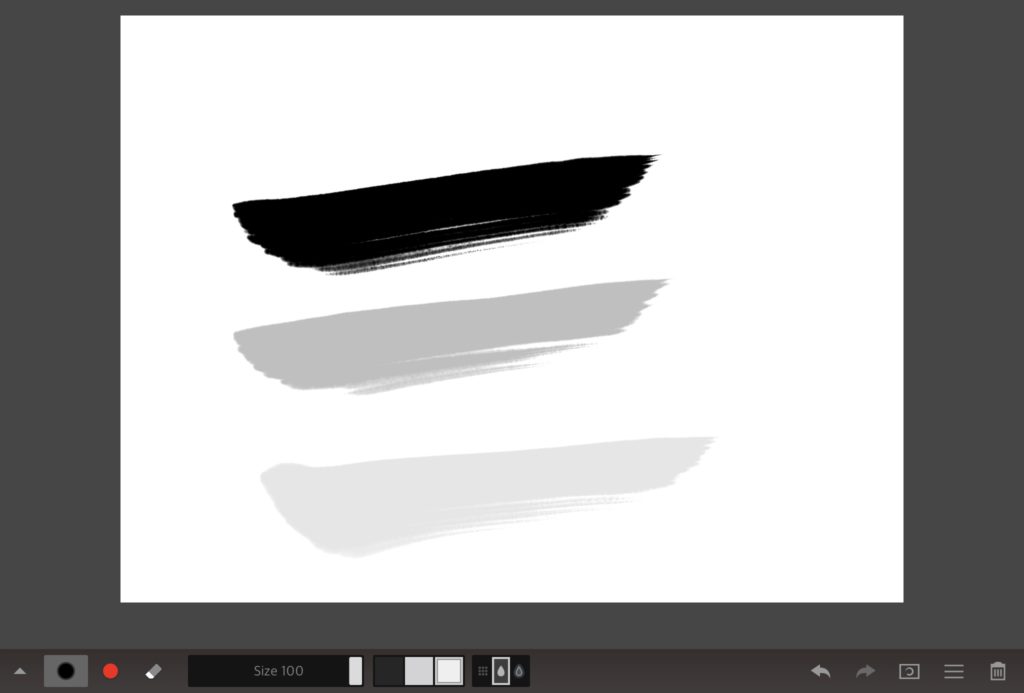
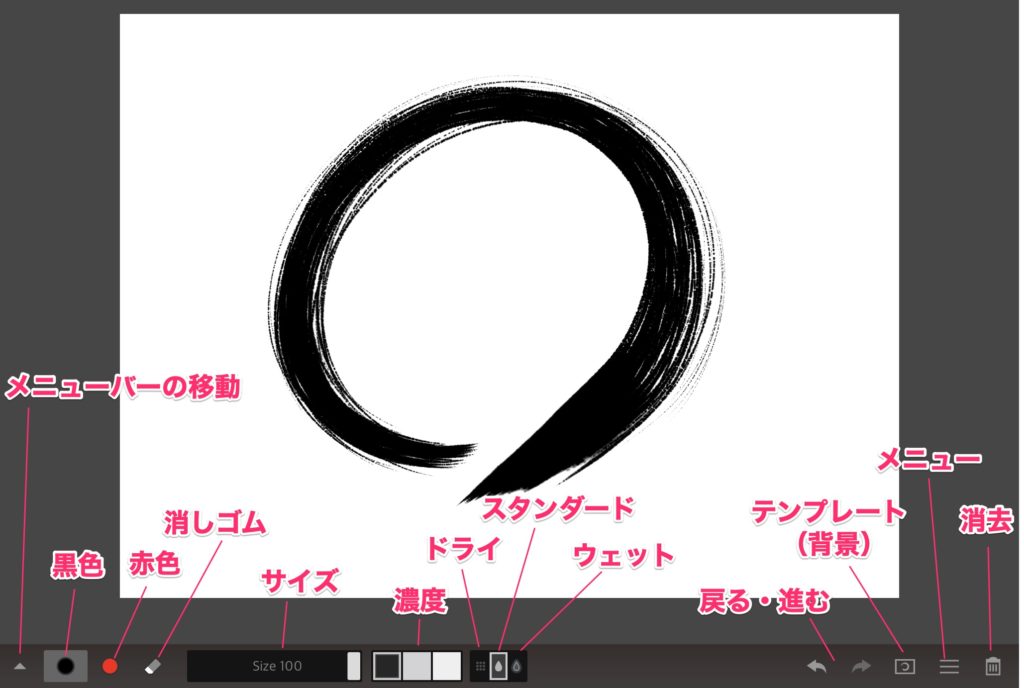


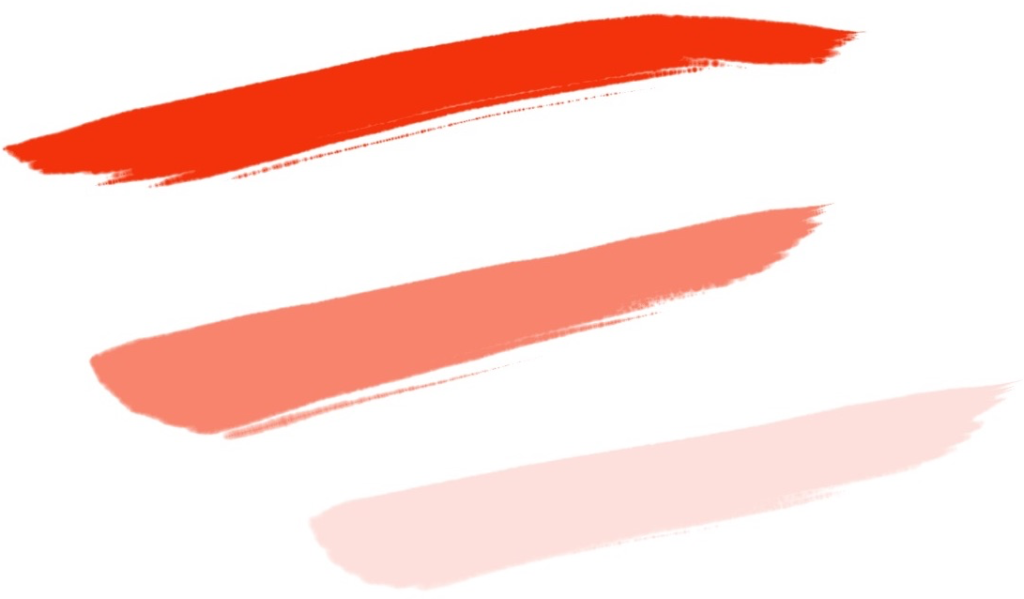
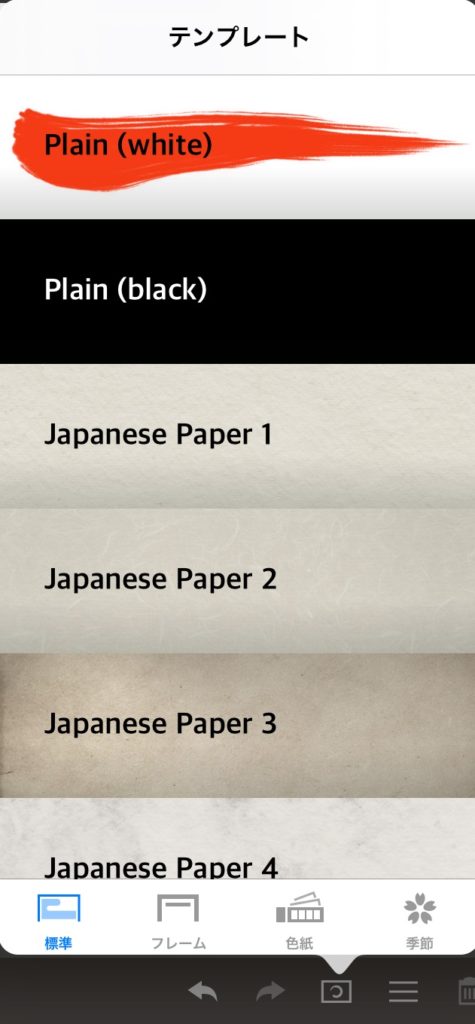
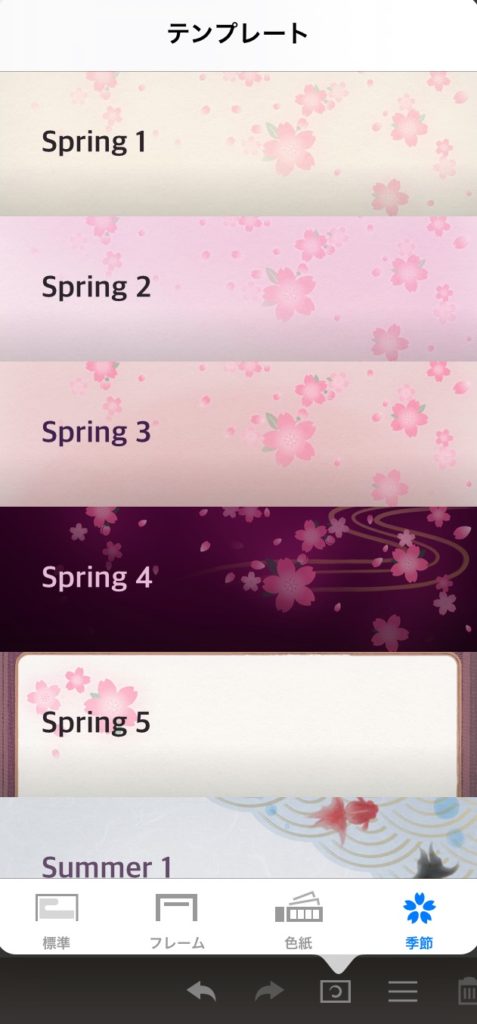
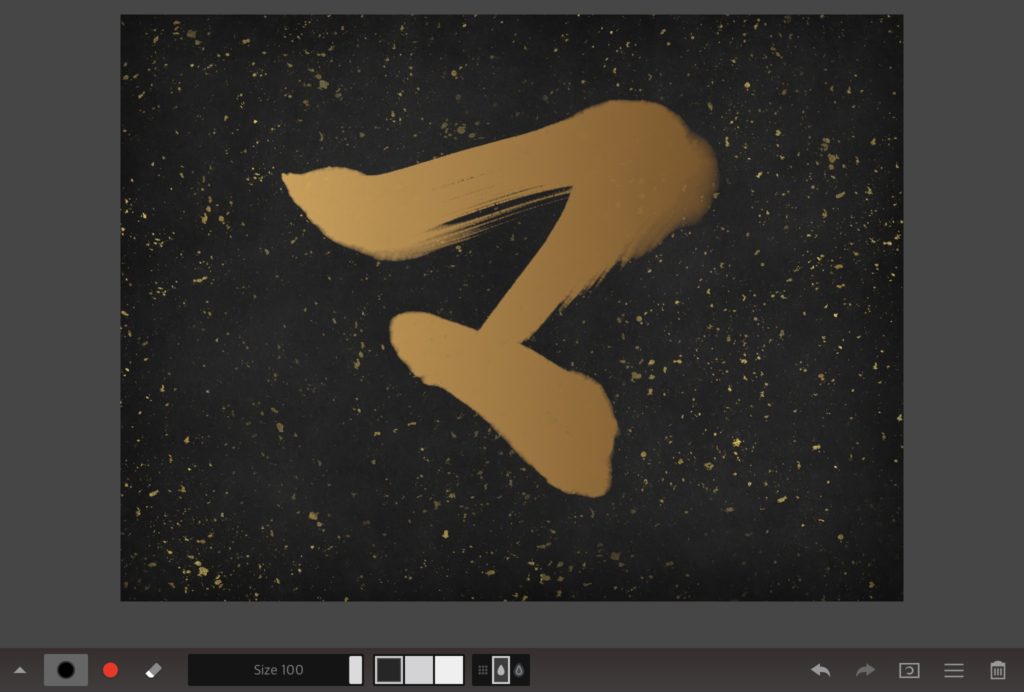
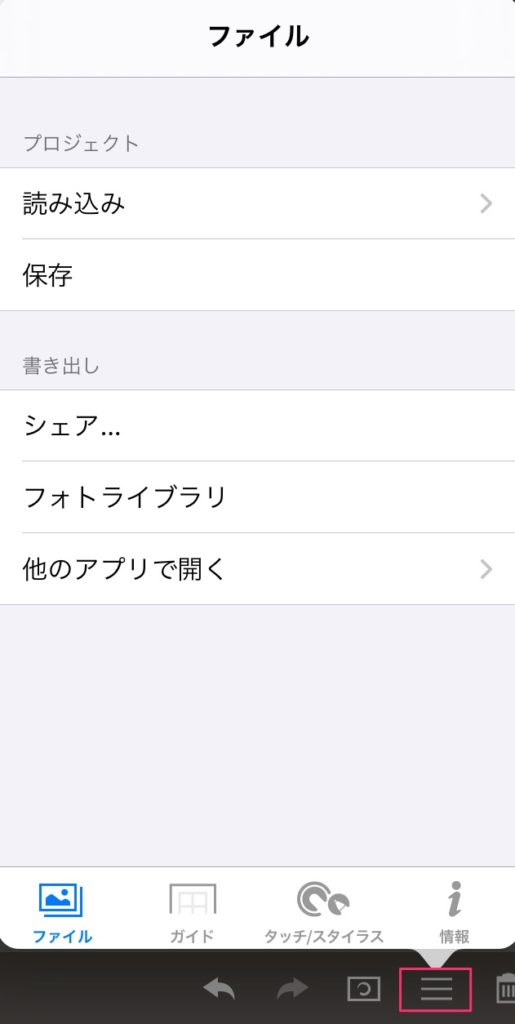
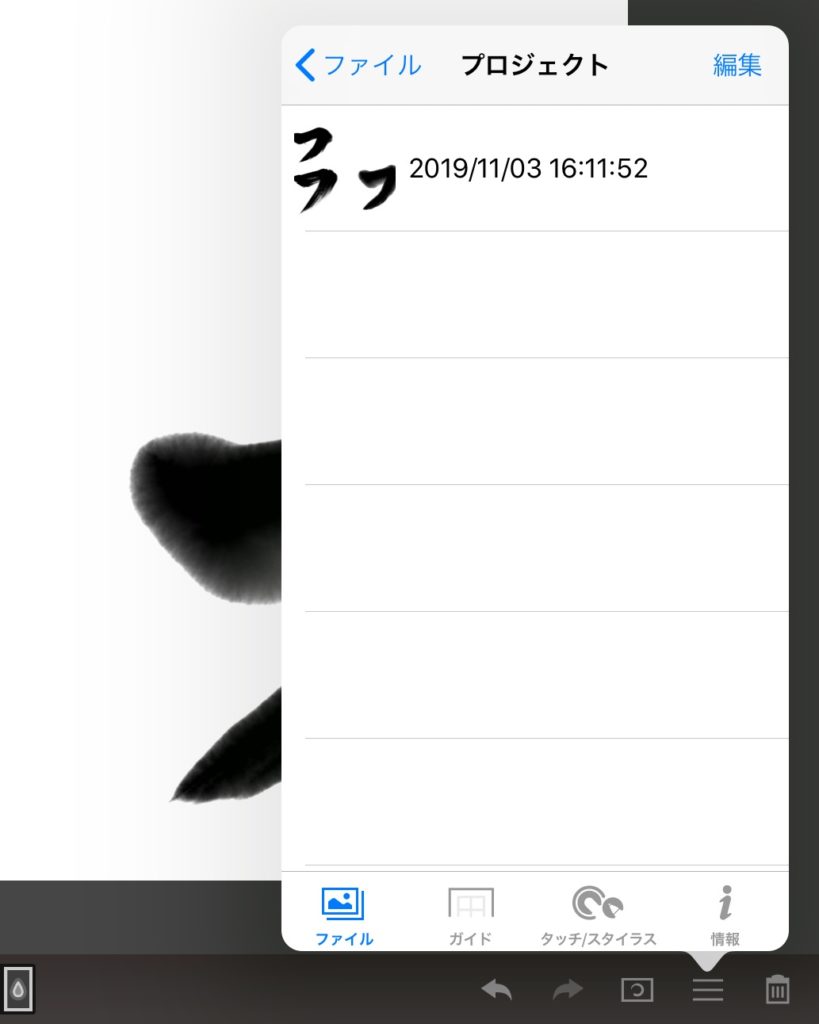
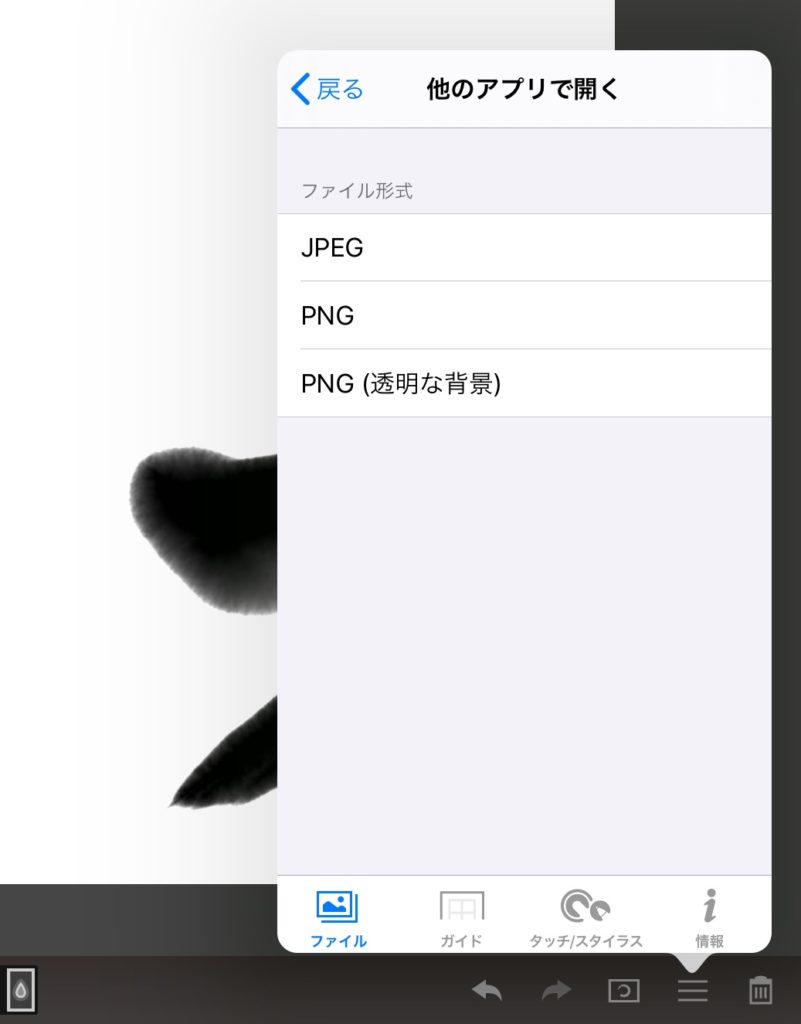
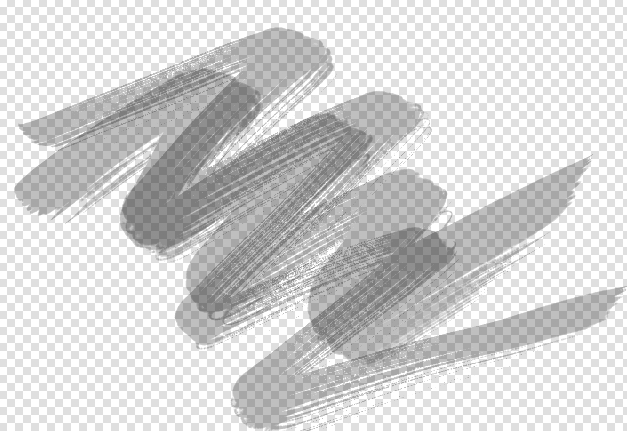
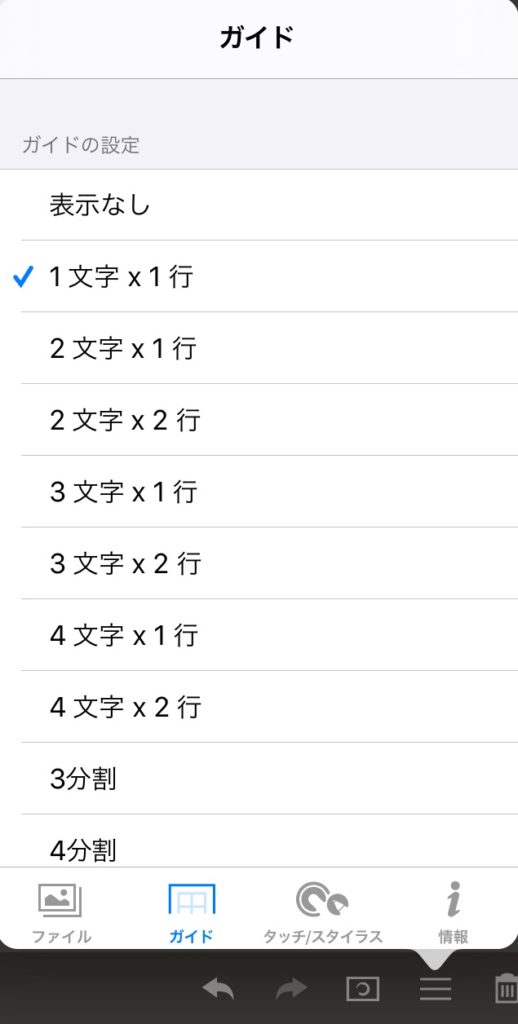
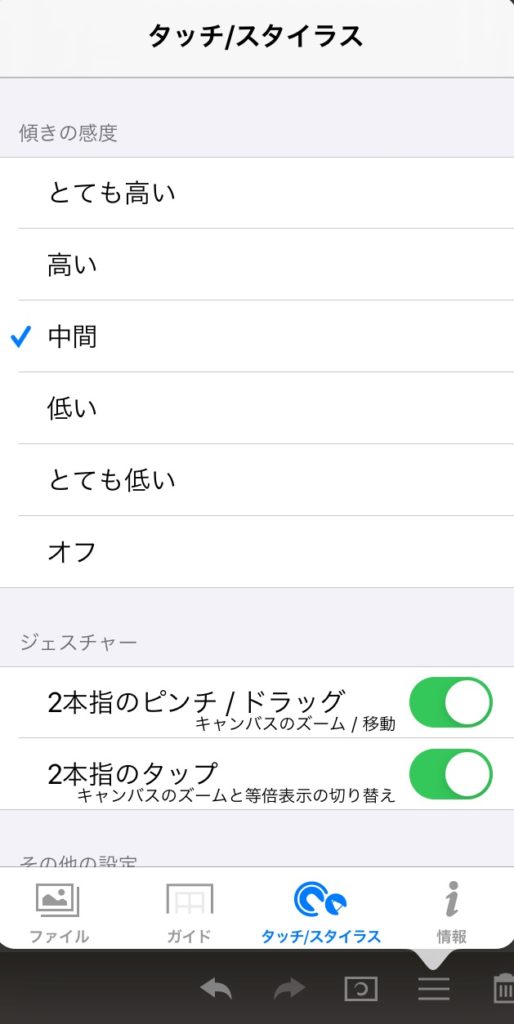
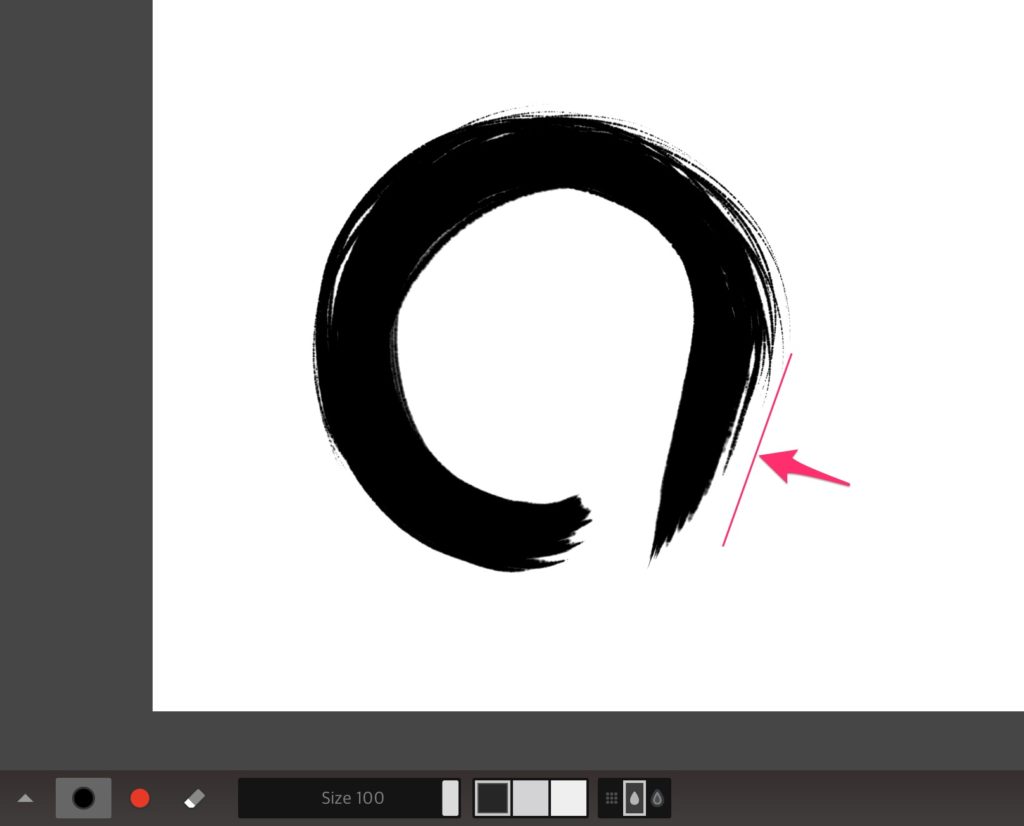
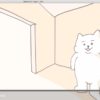

コメント
気になるところがありますのでコメントさせていただきます。
このツールを購入するか検討中です。
自分は、個人でゲーム制作をしている者です。
自作ゲームに、このツールで作成した画を加工するなりして入れた場合、
商用利用しても良いでしょうか?
クレジットの記載や、そのほかの料金は発生しないでしょうか?
ヒデさん、コメントありがとうございます。
ただのユーザーの意見として聞いていただきたいのですが、
Zen Brush 2 で描いた文字やイラストの商用利用に、特に制限はなさそうです。その際、背景スタイルテンプレートの使用は禁止のようです。公式サイトのFAQを見る限りそのように感じました。一度ご確認ください。
<公式サイトのFAQ>https://psoftmobile.net/jp/contact.html
また、購入予定のバージョンと利用目的を、一度公式へ問い合わせておけば安心だと思います。↑上記の公式FAQのページに問い合わせフォームがございます。
以上です。お手数ですが宜しくお願いします。